大家都知道,在移动存储高速发展的今天,采用机械硬盘的移动存储设备已经无法满足用户对于存储的需求,更为高效、安全的移动固态硬盘开始走进消费级市场,成为广大消费者选购移动存储设备的新选择,然而普通的移动固态硬盘也不能满足消费者对于传输速度的苛刻需求,那么作为全新产品的三星X5移动固态硬盘有着怎样的优势?感兴趣的朋友千万不要错过了。
外观及基本规格

作为一款移动存储产品,三星X5采用了全黑色的产品包装,正面将产品图片、型号、容量以及接口等信息全部印在了上面,一眼就可以清楚的知道这款产品是一款1TB容量的移动固态硬盘,并且配备有雷电3接口。

三星X5移动固态硬盘的外观设计采用了银灰色与红色的搭配,极富动感,与存储类产品的高速、动态产品特性不谋而合,银色的LOGO镶嵌在银灰色的上盖上,显得十分凌厉。

银灰色的上盖采用了镁合金材质,并进行了光泽表面处理,有着如鹅卵石般温润的手感。
金属材质的上盖给移动存储产品带来了更好的导热性,配合硬盘内的金属散热片,有效增强散热效率,并且可以为存储芯片提供有力的保护,防止意外跌落造成硬盘损坏。

下盖采用红色防滑类肤材质设计,有效提升了手感,并且赋予产品更加动感的元素。

在硬盘的LOGO一侧,三星X5移动固态硬盘配备了一个雷电3接口,支持正反混插,,在三星X5移动固态硬盘上最高支持2800MB/s的读取速度以及2300MB/s的写入速度,而且由于雷电3接口相较于其他USB接口所占据的体积更小,可将硬件设备的厚度进一步推向极限,更为极致纤薄。
在与电脑相连接后,用户可通过接口旁的白色指示灯了解固态移动硬盘的工作状态。
不过要注意的是,虽然USB Type-C接口与雷电3接口在物理接口上相同,但雷电3接口并没有采用下兼容的设计,所以配有普通USB Type-C接口设备无法与三星X5移动固态硬盘连接使用。

三星为X5移动固态硬盘配备了一根雷电3接口的数据线,最高可支持40Gbps的高速传输速度。
基准性能测试
由于配备了雷电3接口,三星X5移动固态硬盘并没有向下兼容非雷电3接口的设备,只能与配备有雷电3接口的设备连接使用。
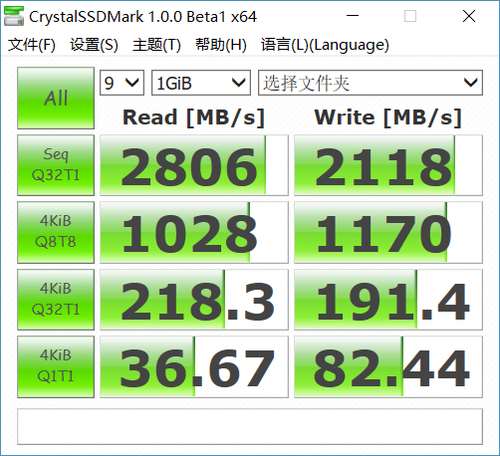
我们使用CrystalSSDMark对其进行测试,连续读取成绩高达2806MB/s,连续写入成绩达到2118MB/s,基本达到了厂商对于X5固态移动硬盘的设计性能。
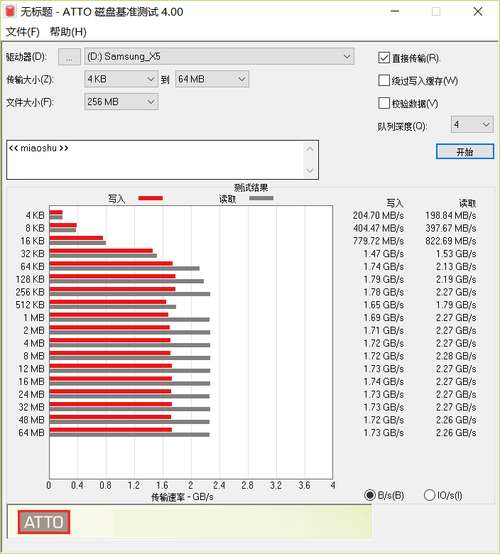
在ATTO连续写入与读取测试中,三星X5固态移动硬盘的连续写入成绩达到1.72GB/s,读取速度达到2.28GB/s。
其中较低的写入成绩在这测试软件中是较为正常的现象,多数产品在这一软件中的测试均低于标称速度。
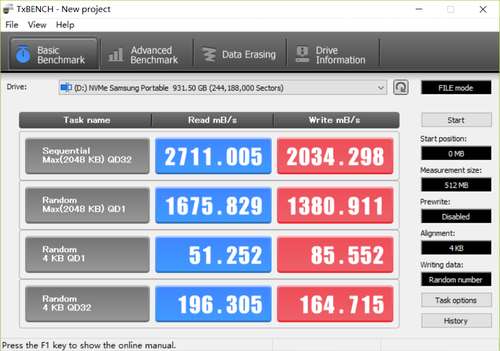
在TxBENCH测试中我们选择了2048KB文件对其进行测试,在连续读取测试中达到了2711MB/s,连续写入速度达到了2034MB/s,对比CrystalSSDMark的测试成绩,我们基本可以确定三星X5固态移动硬盘有着强大的存储速度,兼顾大容量存储,有着十分优秀的表现。
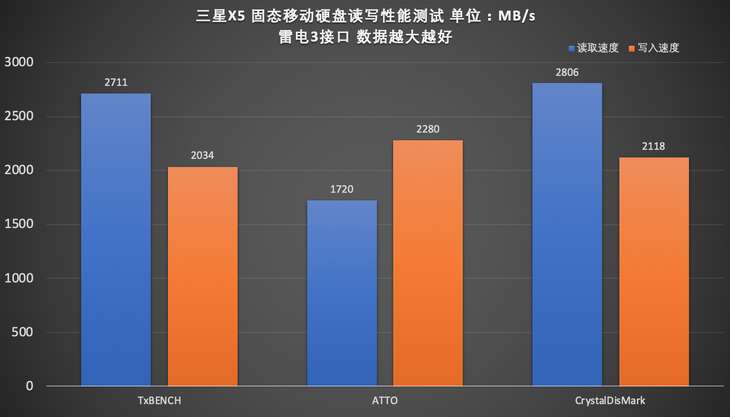
在测试中我们可以看到,三星X5固态移动硬盘的读取速度基本可以稳定在2000MB/s以上进行文件读取,在写入模式中同样支持超过2000MB/s的速度进行文件写入,为用户提供远超同类存储设备的高速存储性能。
加密软件
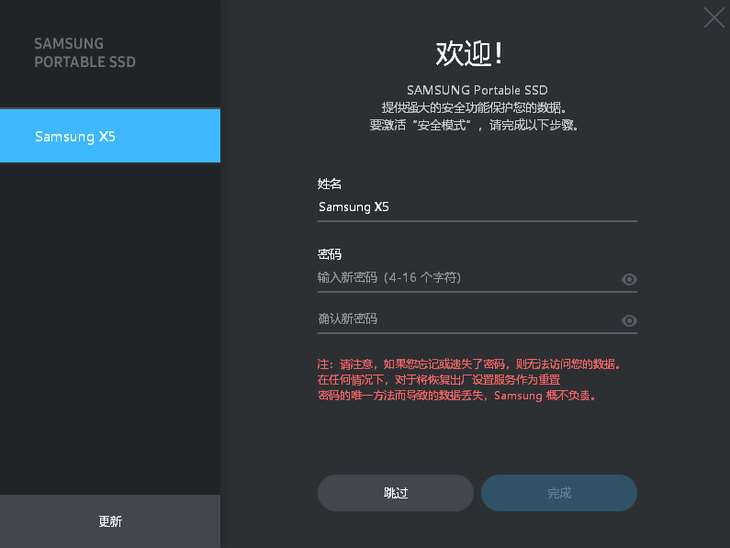
三星为X5移动固态硬盘配备有专用加密软件,支持Windows系统与macOS系统,提供基于AES 256位硬件加密的可选密码保护,为用户数据安全保驾护航。
兼容macOS设备

三星X5移动固态硬盘不仅对Windows有着良好的支持,对于macOS系统设备也有着不错的兼容性。
这完全得力于MacBook以及MacBook Pro全新系列笔记本电脑标配的雷电3接口,在此基础上仅需要更改硬盘文件系统格式或使用第三方软件,即可体验三星X5移动固态硬盘的高速大容量存储带来的便利。
总结
作为一款有着最高可达2800MB/s传输速度的移动固态硬盘,三星X5有着极为强大的传输性能,标配的雷电3接口更是使它成为了配备有雷电3接口的轻薄本设备扩展机身硬盘容量的首选产品。
搭配动态全金属机身、内部框架加固以及散热片全面积覆盖,进一步优化了产品的存储及传输性能,加上三星特有的加密技术,为用户提供高效安全的数据传输与存储服务。
如果你使用的是全新系列的苹果笔记本或是配备有雷电3接口计算机产品,这样一款高速存储产品非常值得你的选购。